申請したワークフローの状態を確認する
最終更新日: 2025年6月19日
R8 | R9
ワークフローを申請できるアカウントに、"フロー状態閲覧" プリンシパルを設定しておきます。
年休申請ワークフローを申請したアカウント(ここでは "user01" とする)でログオンし、管理処理>ワークフロー管理>開始フロー状態検索画面にアクセスします。
この画面から、どのモデルのどのデータ(主キーで判断)の「処理保留者」が誰かがわかります。
自分以外のアカウントが申請者となっているデータを検索したい場合は、図1のプリンシパル設定で、さらに "アカウント閲覧者" も含めるようにしてください。
開始フロー状態検索画面で「モデル主キー」「申請者」「処理保留者」を検索条件として表示しないようにする例を紹介します。
システムタブに含まれるモデルは Wagby 内部で利用しています。ここに記載されているカスタマイズ以外は非推奨となりますので、修正作業は慎重に行ってください。
一覧表示項目のカスタマイズを行った例を示します。下図では「モデル主キー」を隠し、代わりに「説明」という項目を付与しています。
システムタブに含まれるモデルは Wagby 内部で利用しています。ここに記載されているカスタマイズ以外は非推奨となりますので、修正作業は慎重に行ってください。
開始フロー状態モデルに追加できる(一覧表示用の)項目は1つだけです。ここにさまざまな情報を含めたい場合、元となるモデル(ここでは「休暇申請」モデル)に自動計算式で複数の項目の値を (1つの項目に) まとめ、この項目と紐付けるようにします。
「開始フロー状態検索」の操作専用のプリンシパルを用意します。
標準で用意されていた「フロー状態閲覧」プリンシパルは、開始フローと保留フローの両方を閲覧できるものでした。準備
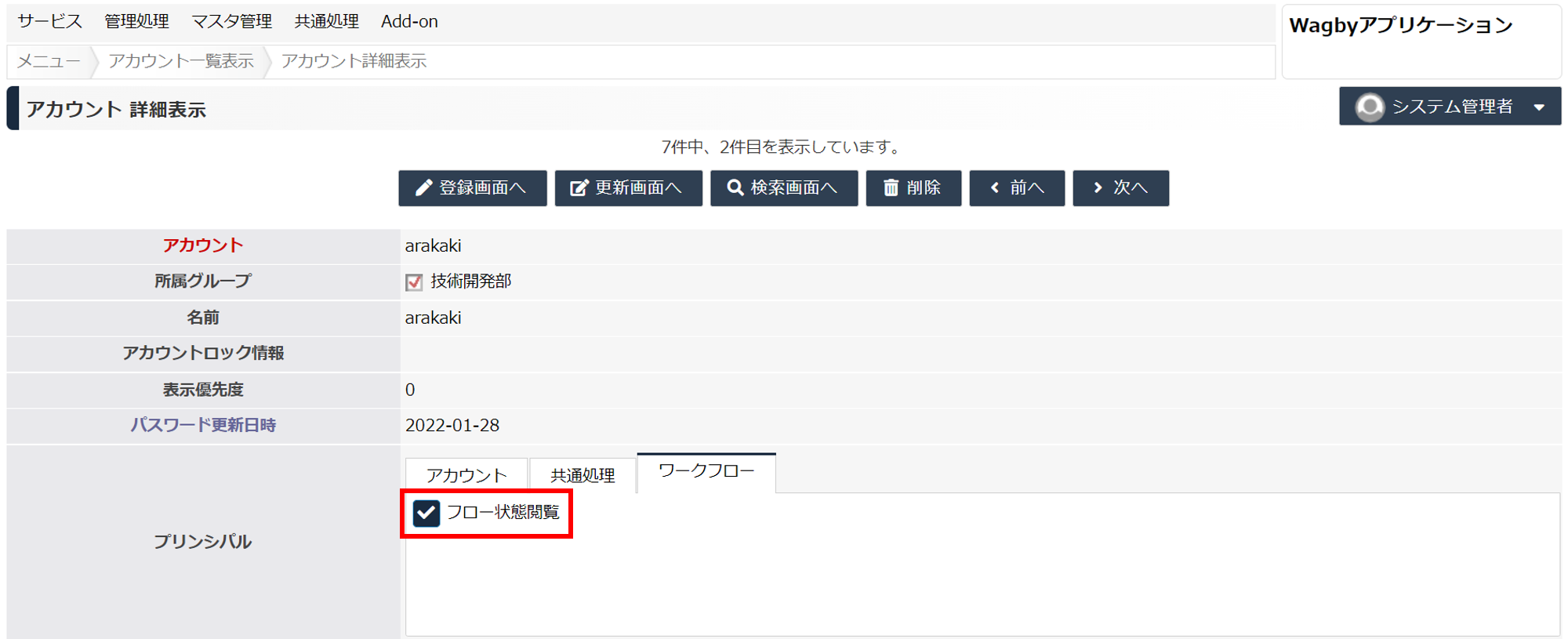
実行
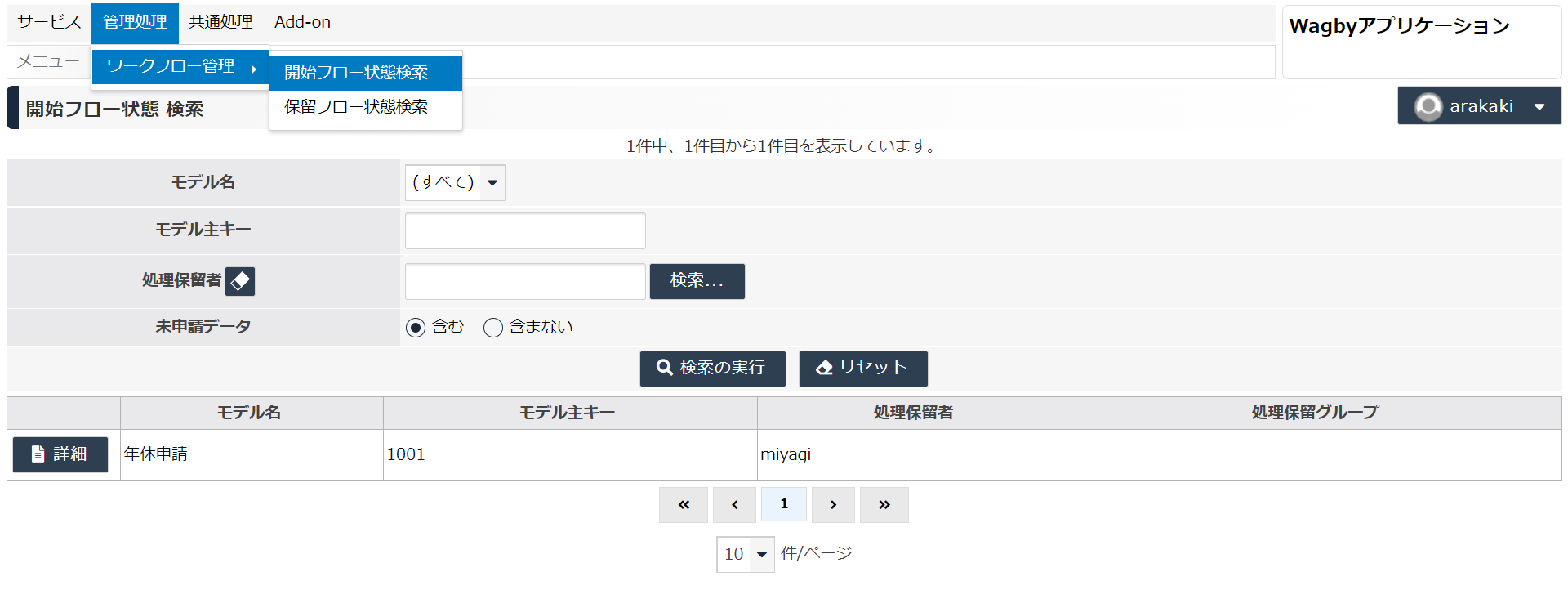
他者のデータを閲覧する場合
カスタマイズ事例 - モデル名以外の検索項目を非表示にする
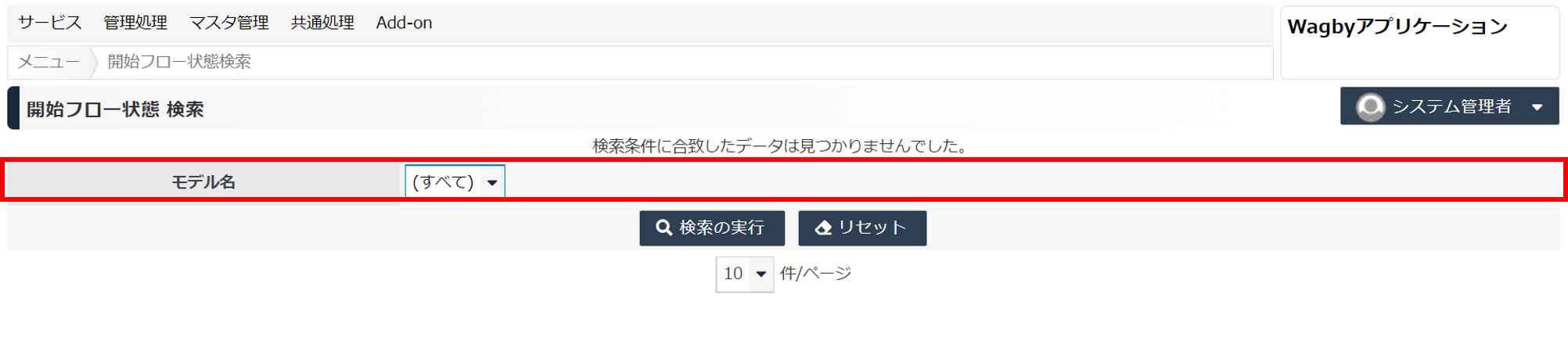
定義の変更

注意
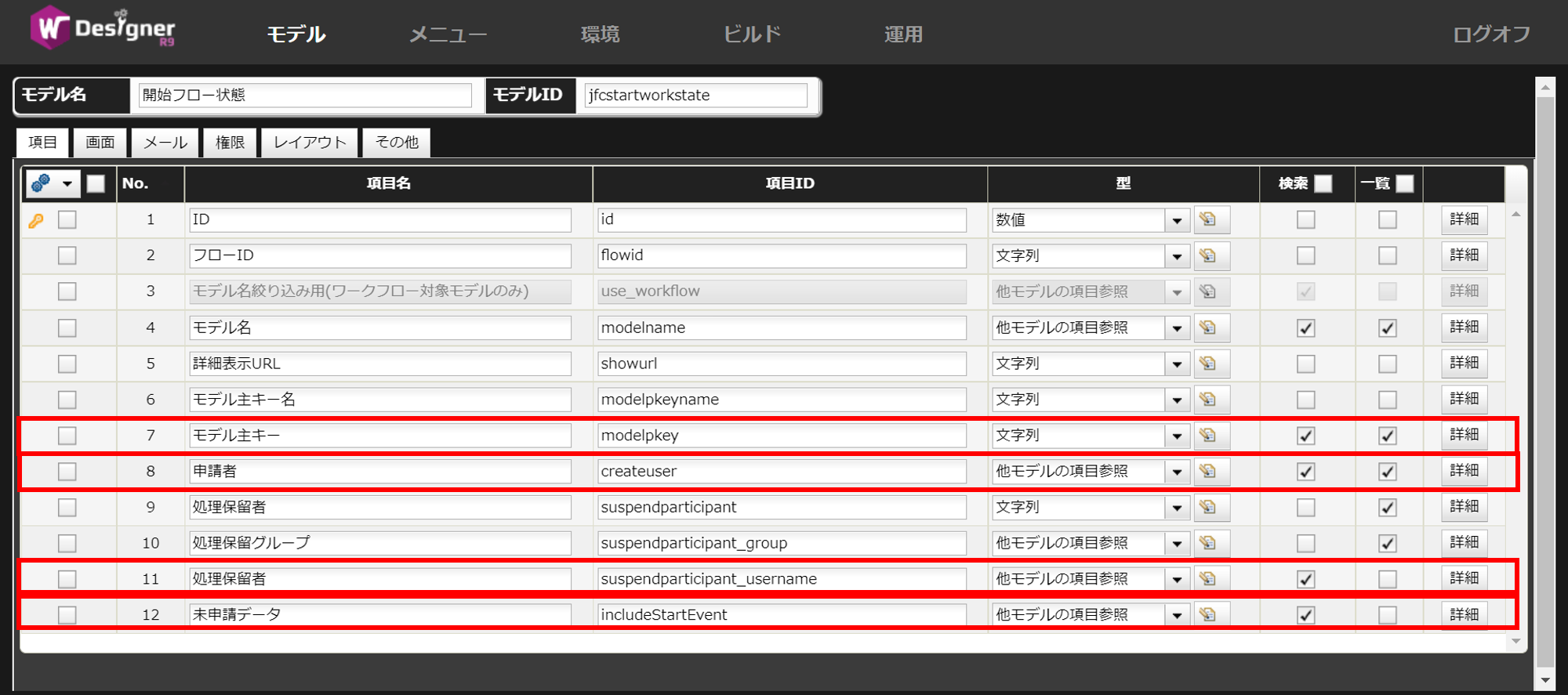

「検索制御>隠し項目>全画面」を有効にします。
カスタマイズ事例 - 一覧表示項目の変更
この説明項目は、年休申請モデルの「理由」項目を表示するようにしています。
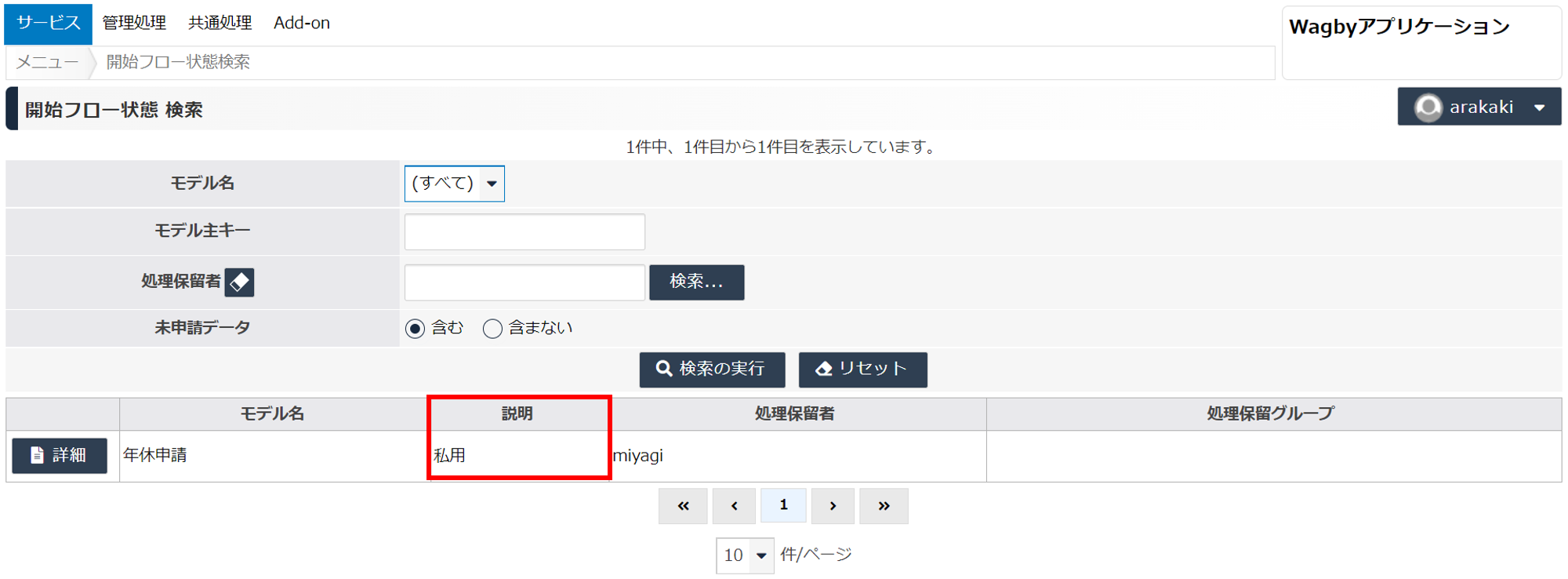
定義の変更 (1) モデル主キーを隠す

注意
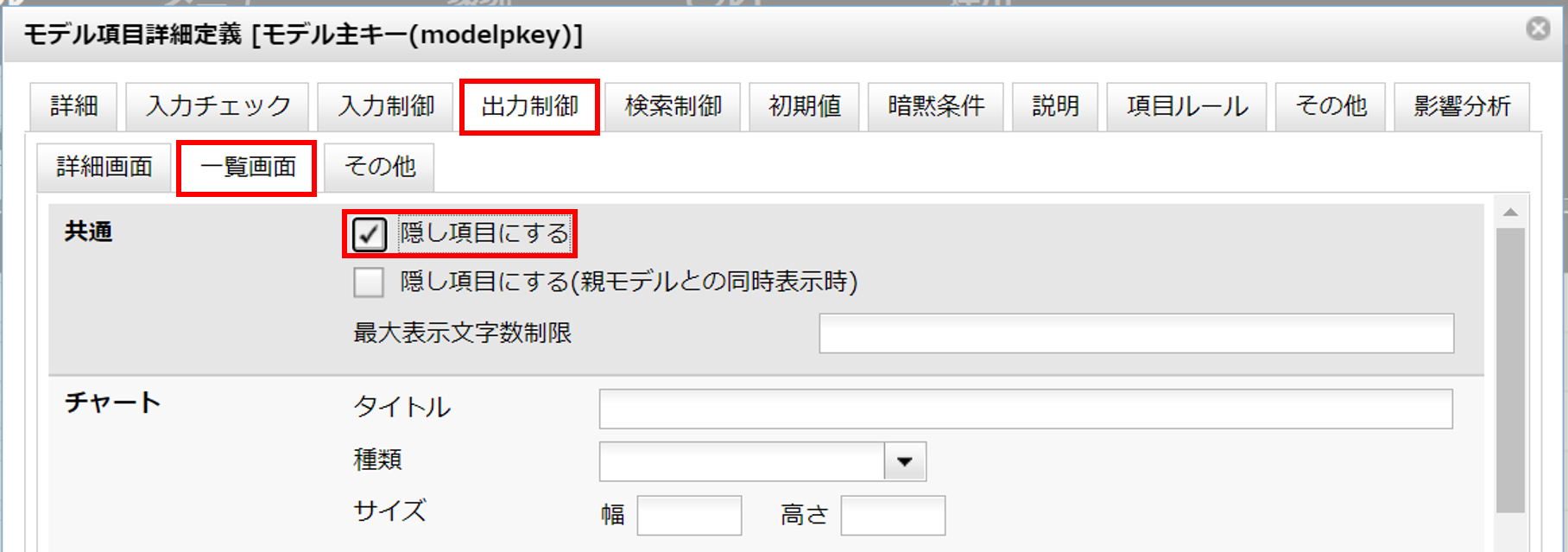
定義の変更 (2) 説明項目を加える
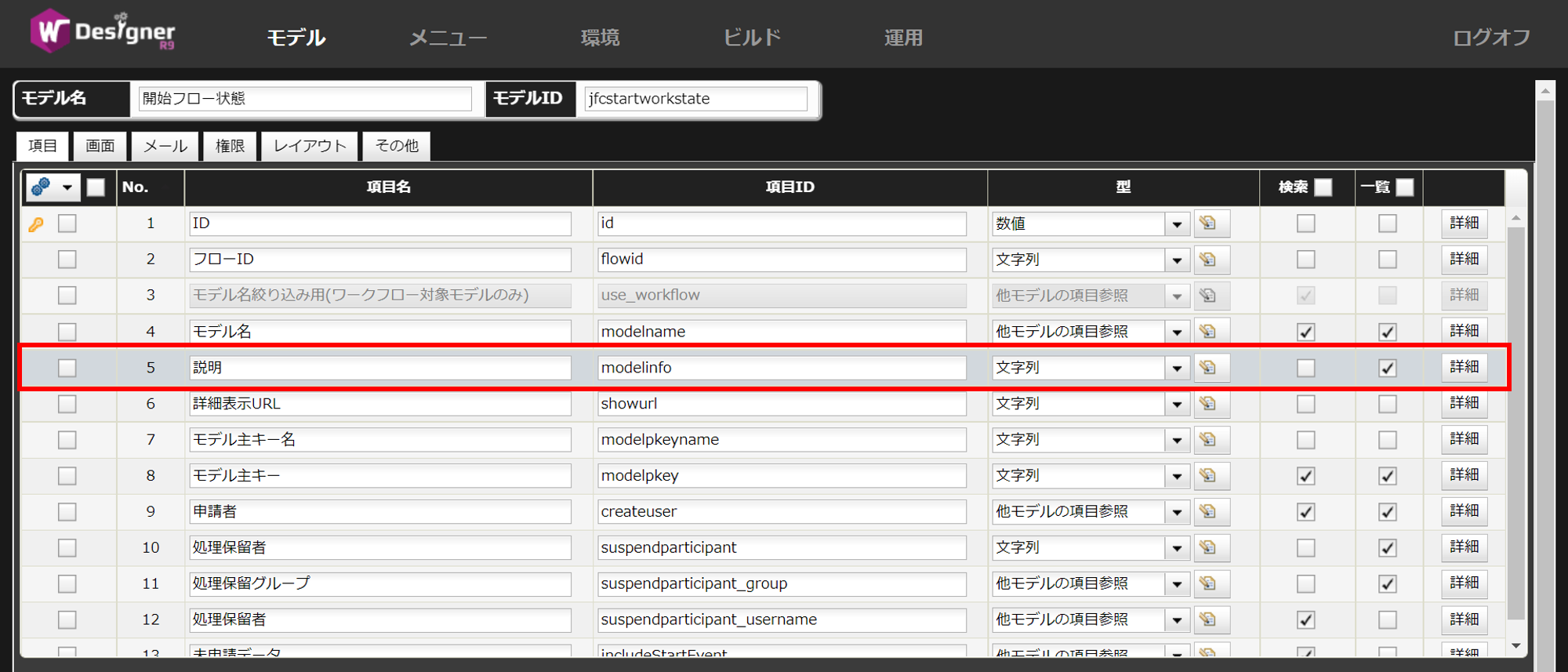
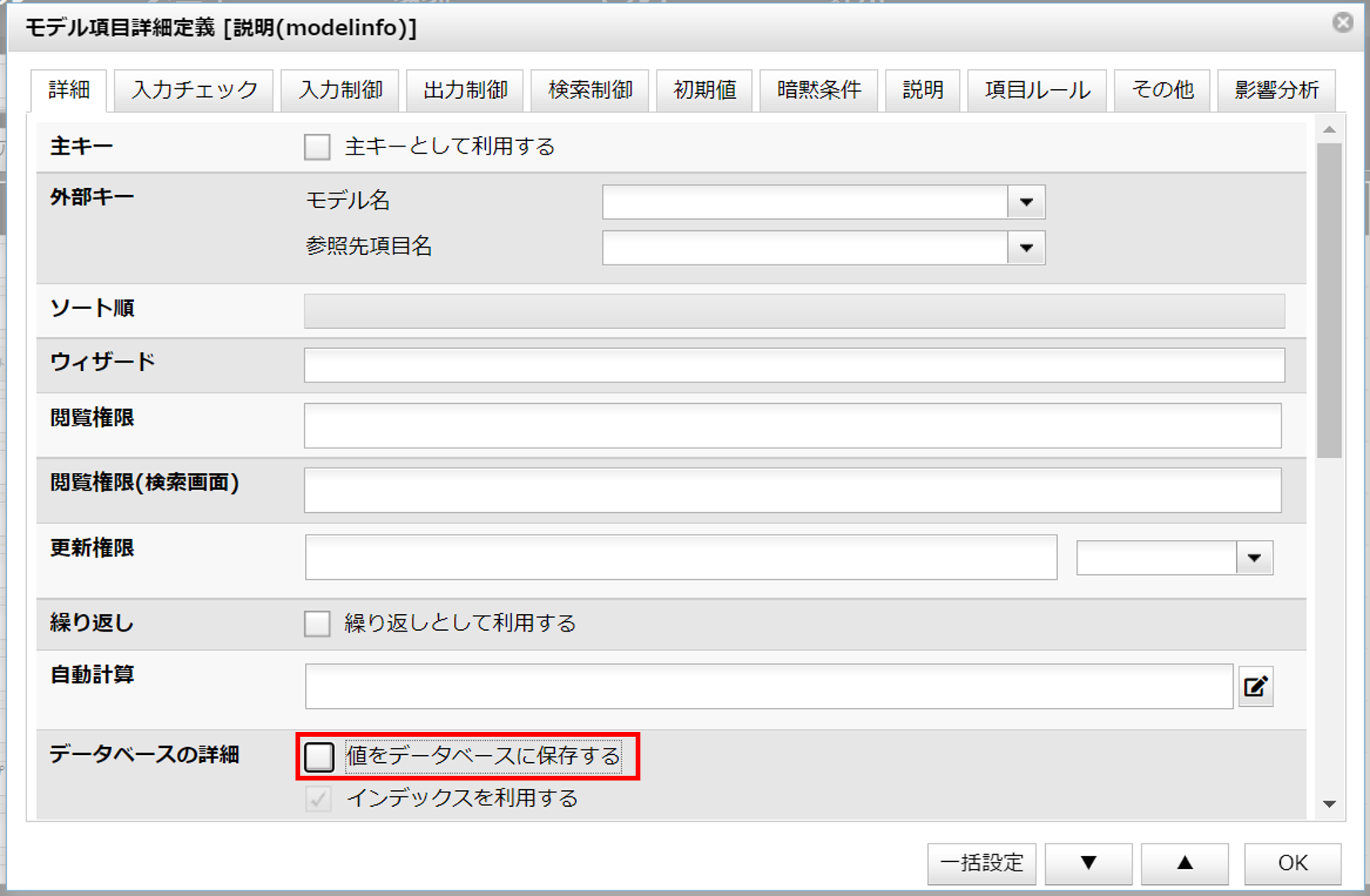
「理由」項目の詳細定義を開きます。
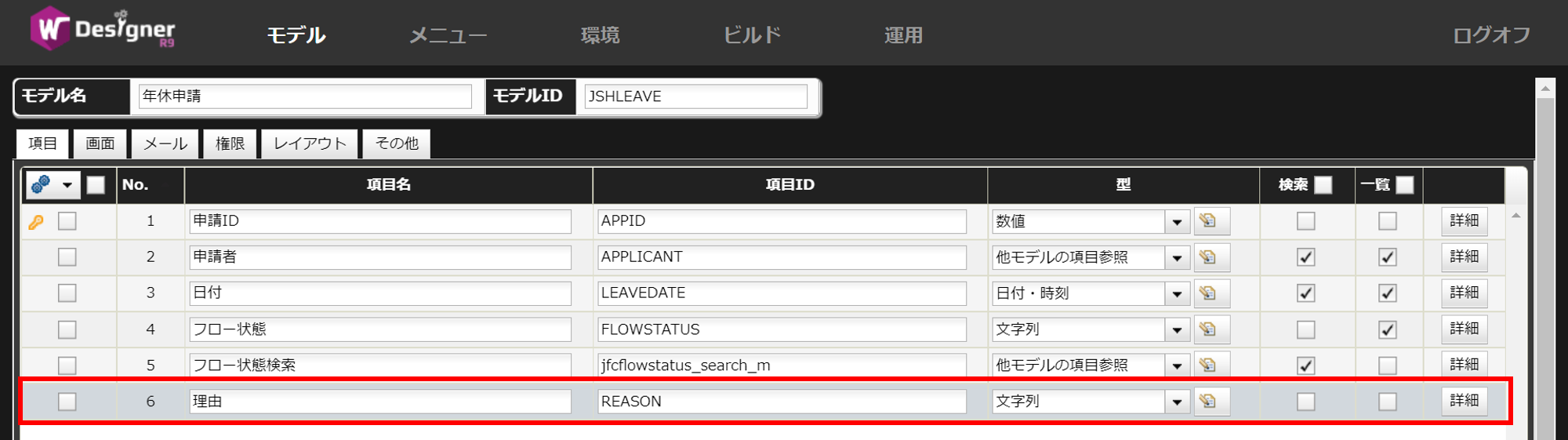
先程追加した「説明」項目を選択します。これで紐付けが行われます。
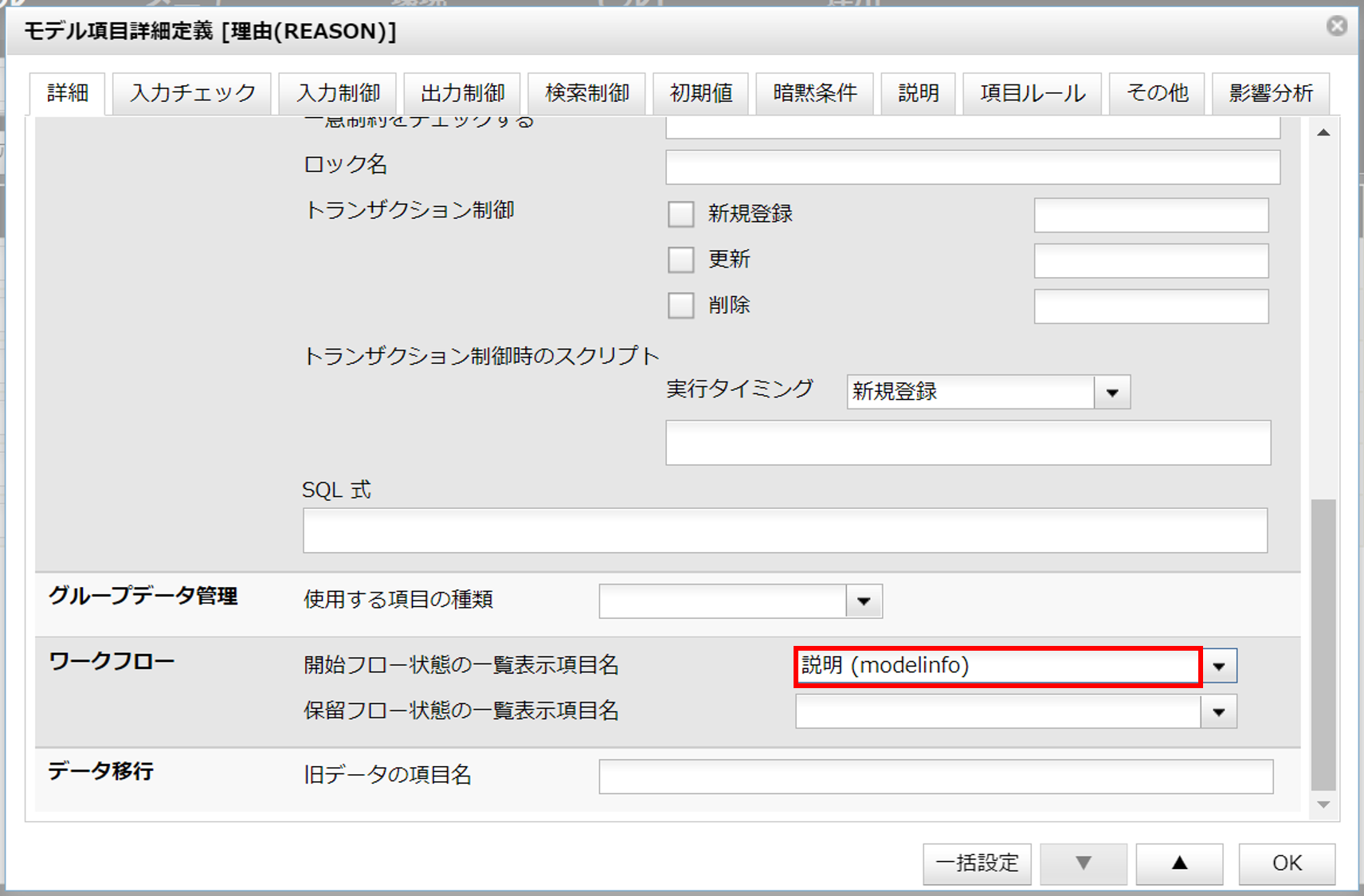
ワンポイント
設定上の制約
カスタマイズ事例 - 開始フロー状態専用のプリンシパルを用意する
例
これにより、申請者と承認者それぞれでメニューを分ける運用が行えます。
下図は、開始フロー状態検索のみ利用可能とした例です。図2と比較すると、「保留フロー状態検索」画面が利用できないようになっていることがわかります。
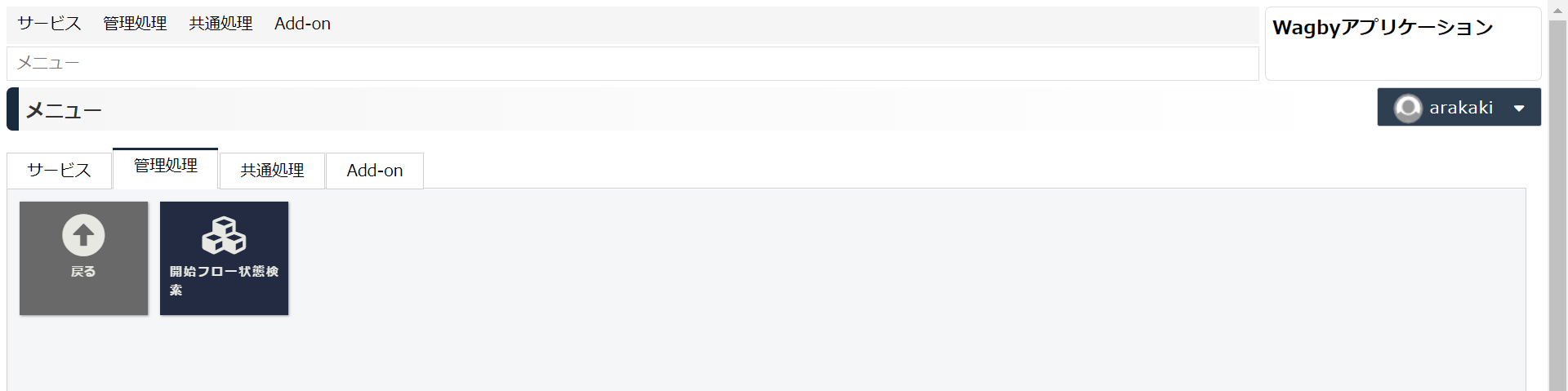
定義の変更
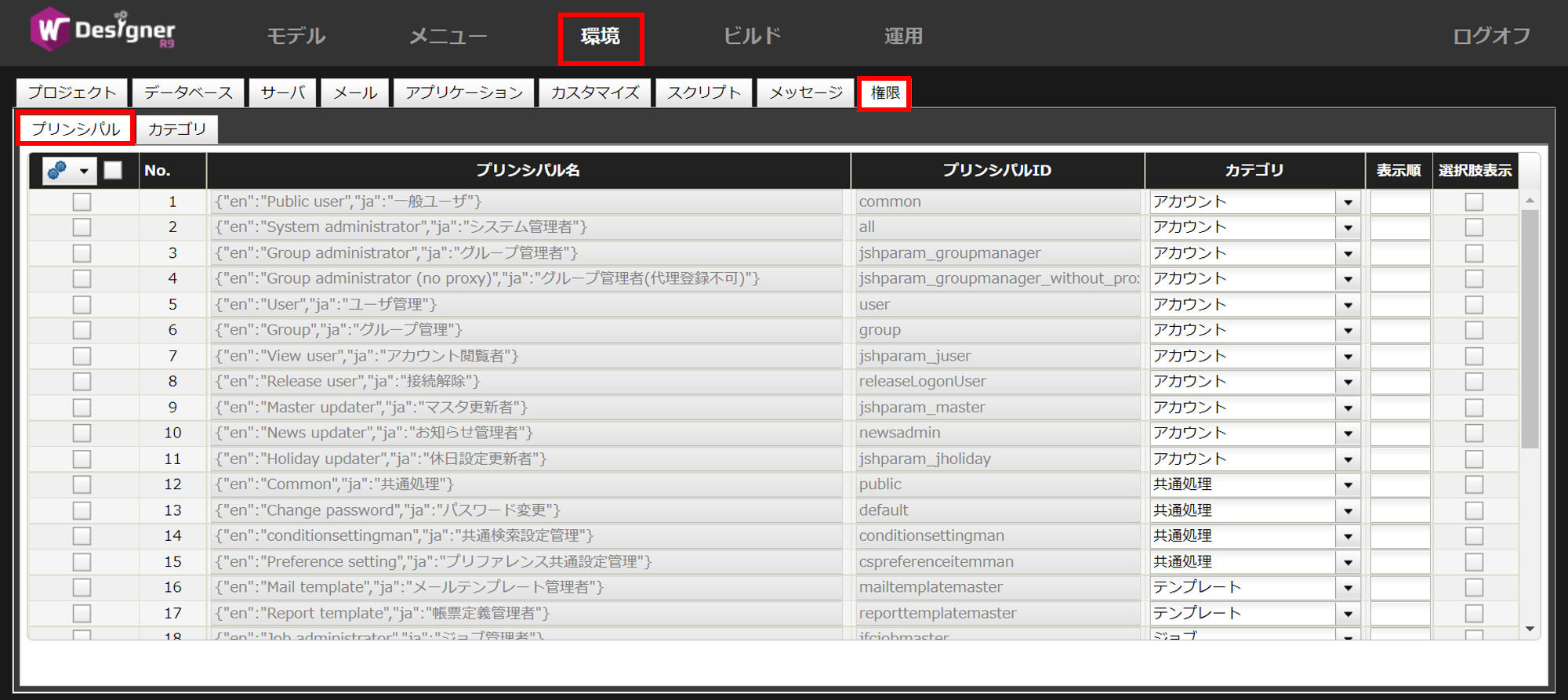

プリンシパル名:{"en":" Show startworkstate","ja":"開始フロー状態閲覧"}
プリンシパルID:jshparam_startworkstate_show
カテゴリ:ワークフロー
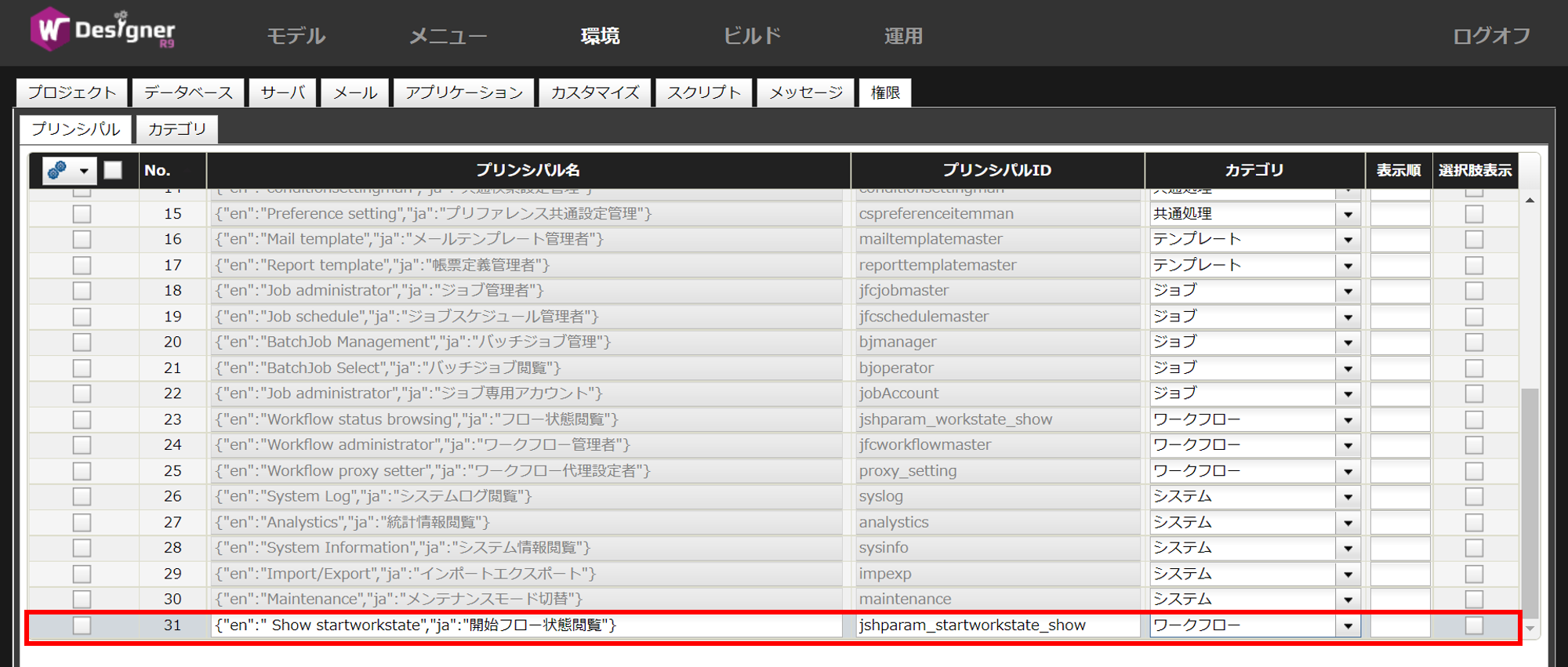

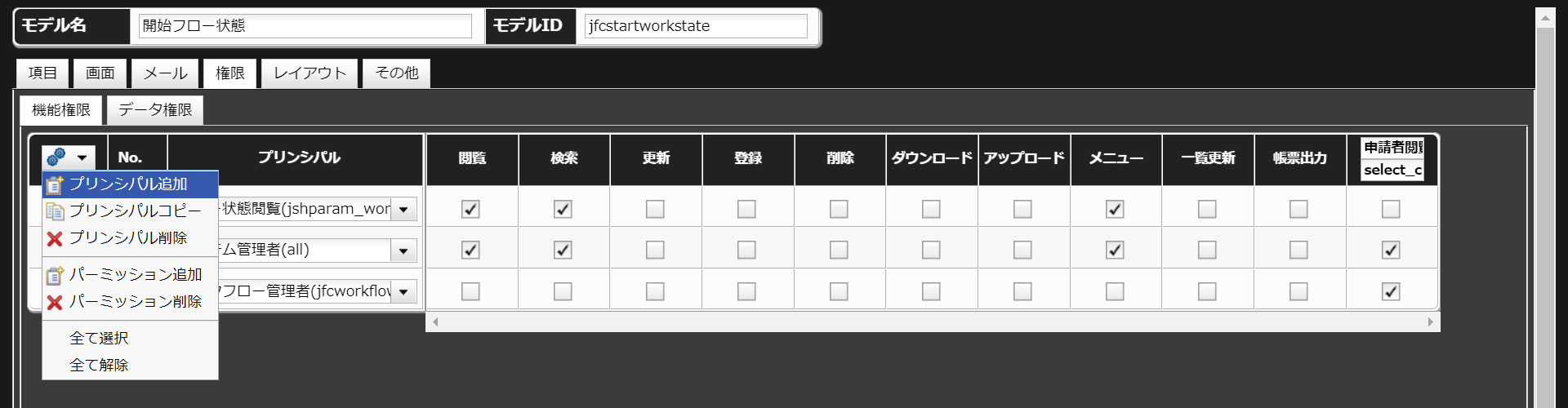
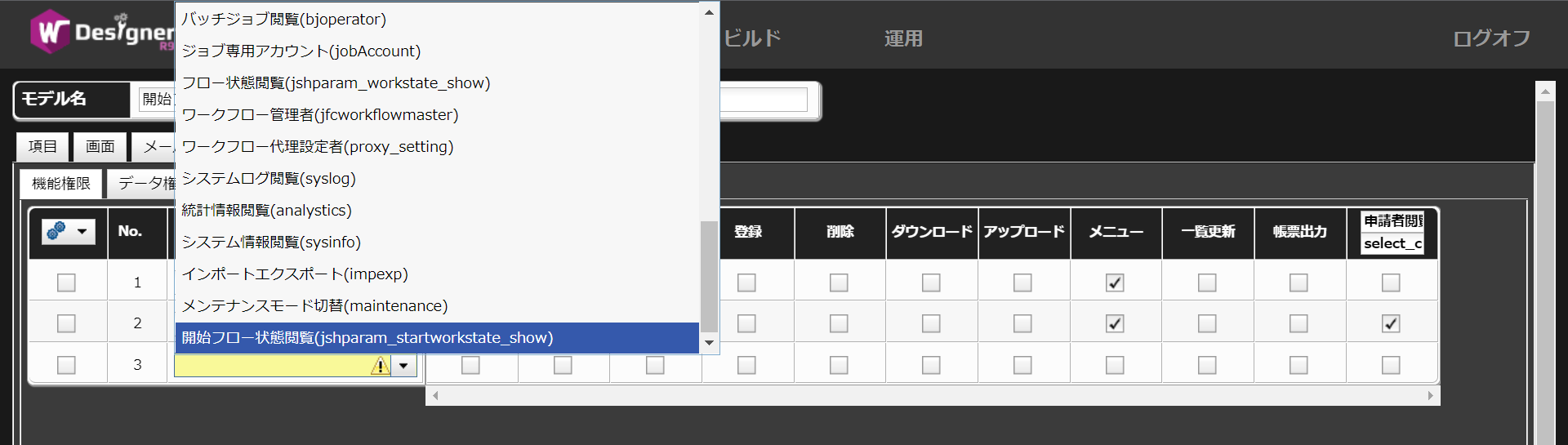
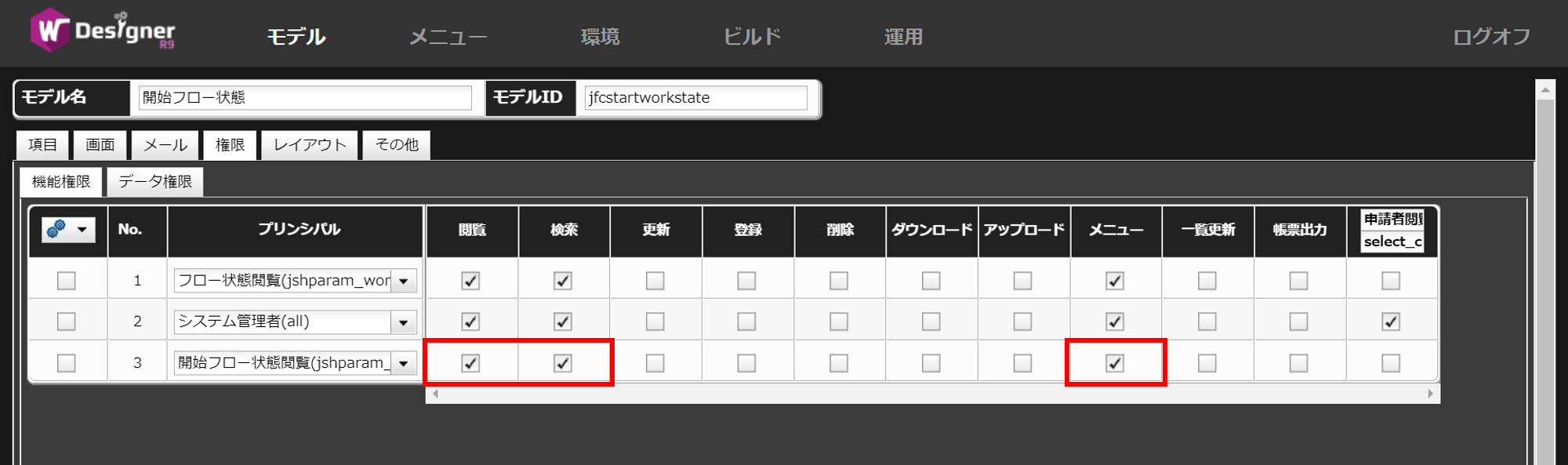
プリンシパルの割り当て
今回、標準のプリンシパルを不活性とし、新しく用意した「開始フロー状態閲覧」プリンシパルを使うようにします。
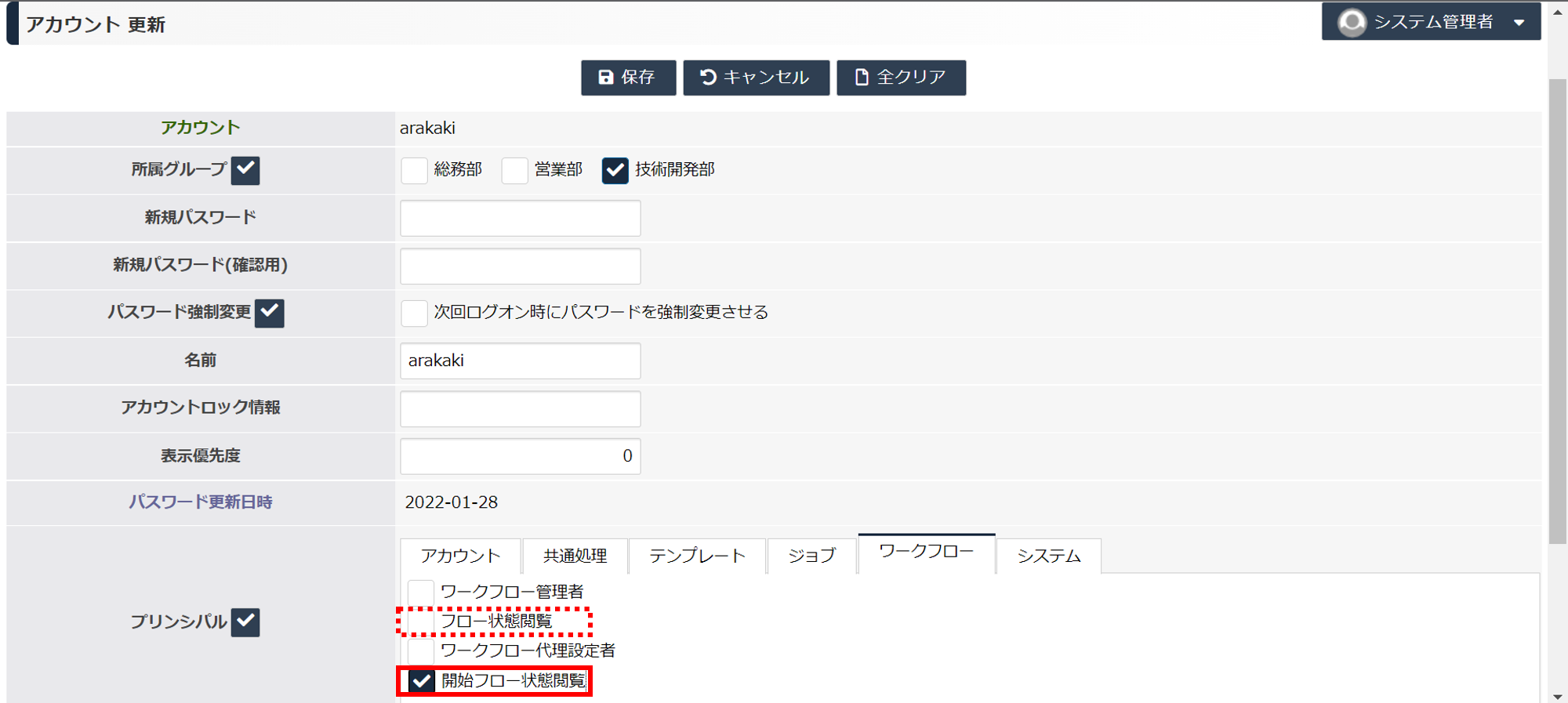
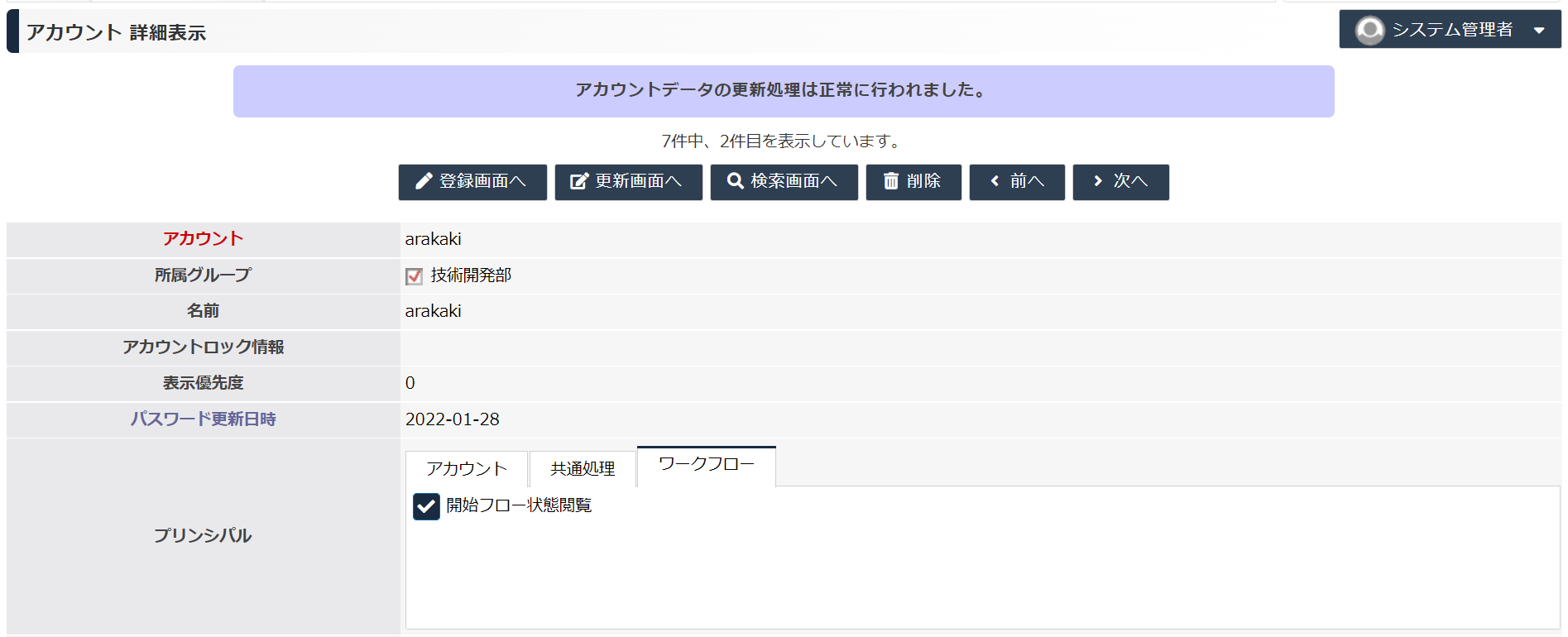
仕様・制約